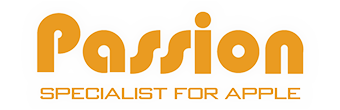NFC#02 機材・開発環境準備

機材や開発環境を準備していきます。
・スマートフォンやICカードとの連携機能を実装したいエンジニア
・IoT機器や非接触決済の技術に関心のある開発者
機材
Mac に接続するNFCモジュールを用意します。
さらに今回は、NFCモジュールと通信するため、 FT232H を利用します。

FT232H は、電子部品のデジタル信号を、USBポートを介して送受信するためのモジュールです。
今回使用するNFCモジュールに Mac と直接接続する外部インターフェースがなかったため、 FT232H を採用しました。
開発環境
DriverKit ドライバを導入する場合、Appleからのエンタイトルメントをリクエストする必要があります。
エンタイトルメントが許可されていないと、ドライバのアクティベーションがエラーで失敗したり、クラッシュしたりします。
これを避けるため、開発中は SIP(System Integrity Protection:システム整合性保護)を一時的にオフにします。
| 【注意】 SIP は不正なコードの実行を防ぐことでシステム全体を保護します。 SIP が無効のままだと、コンピュータが悪意のあるコードに対して脆弱な状態となります。 このため、 SIP 無効化は必要なタスクを実行する時だけとし、できるだけ早く再度有効化する必要があります。 |
SIP無効化手順
※複数の OS がインストールされたマシンの場合、 SIP 無効化したいボリュームを起動ディスクとしておきます。
・Mac をリカバリモードで起動します
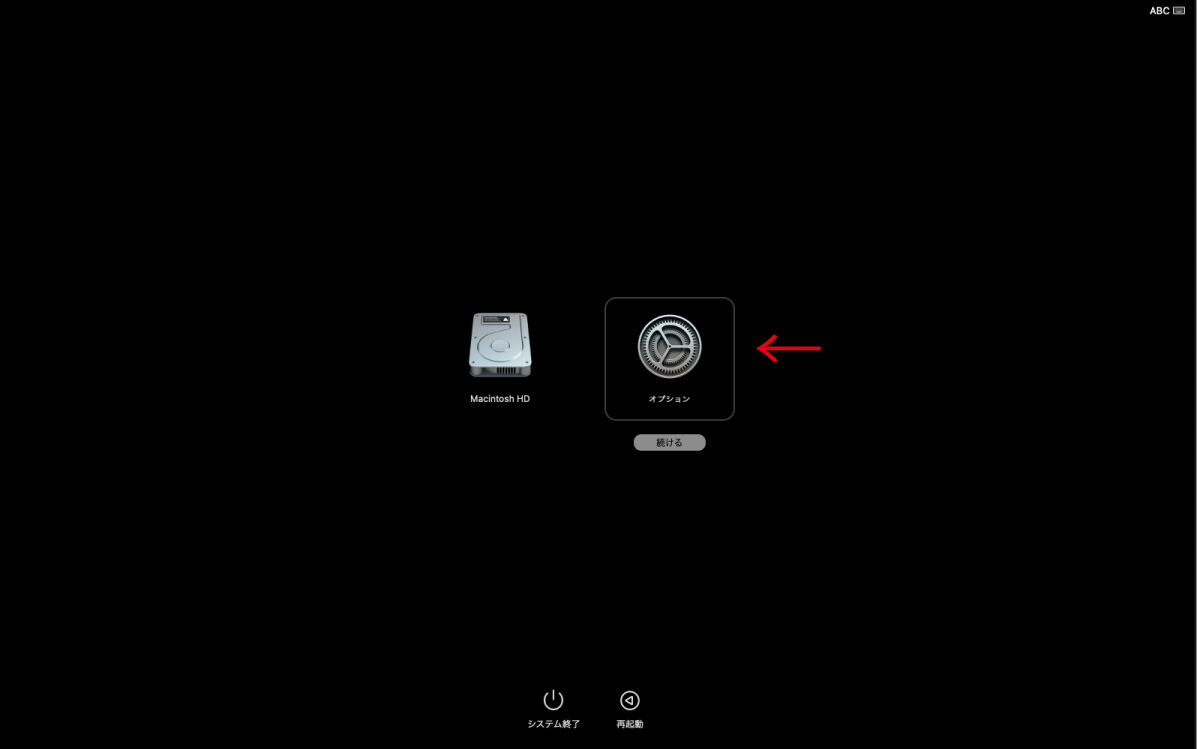
・メニューバーから [ユーティリティ] – [ターミナル] を選択、または、Shift + Command + T を入力して、ターミナルを起動します
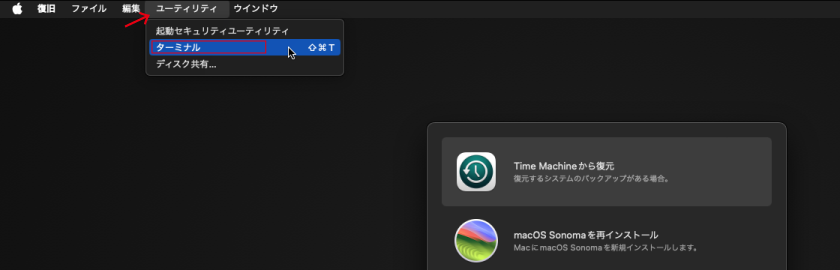
・ターミナルで csrutil disable コマンドを実行します
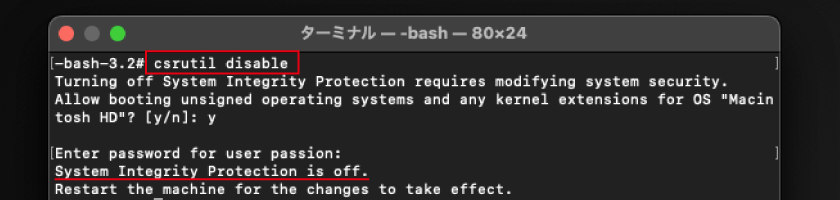
- 複数の OS がインストールされたマシンの場合、無効化するボリュームを選択するプロンプトが表示されます
- 起動ディスクとしたボリュームを選択します(それ以外だと無効化できません)
・コンピュータを再起動します
SIP有効化手順
無効化手順とほぼ同じです。
ターミナルで実行するコマンドは csrutil enable となります。
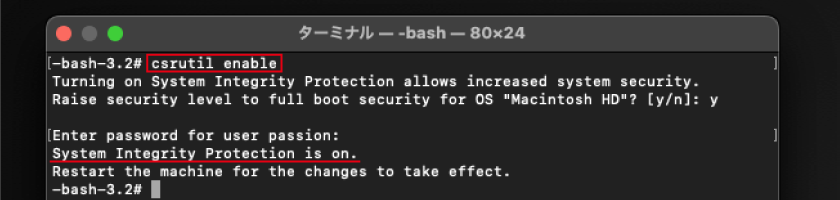
おわりに
今回は開発の準備ということで、必要な機材と開発環境についてご紹介いたしました。
次回からNFCドライバの実装を進めていきます。
まずは DriverKit 開発の基本として、プロジェクトの作成やシンプルなドライバ実装について解説していきたいと思います。